迅雷影音怎么修改下载缓存目录
1、计算机中,鼠标左键双击迅雷影音图标,将其打开运行。如图所示;

2、在打开的迅雷影音程序界面,点击左上角的“主菜单”选项按钮。如图所示;
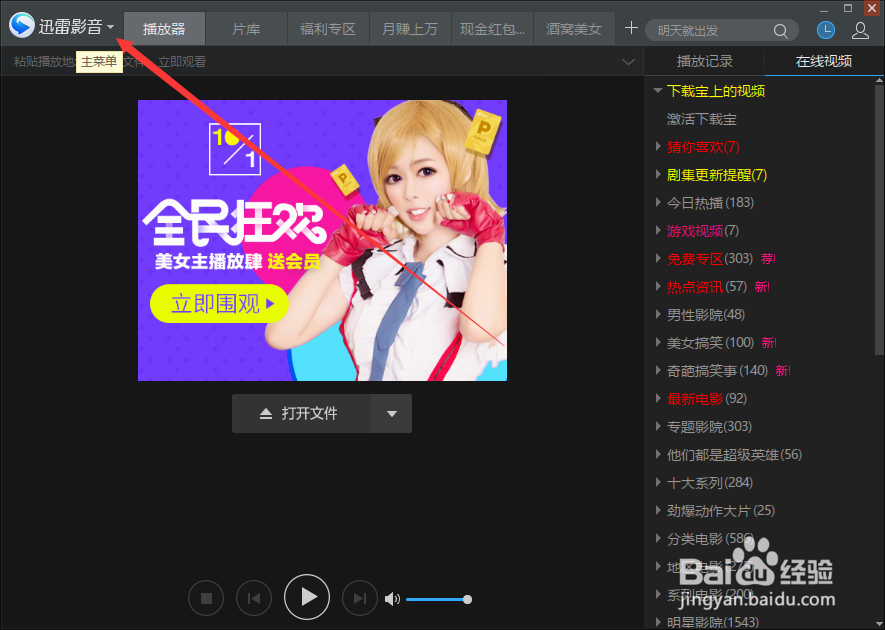
3、点击主菜单选项按钮后,在弹出的选项框中点击“设置”选项。如图所示;

4、点击设置选项后,这个时候会打开迅雷影音“设置”对话框。如图所示;
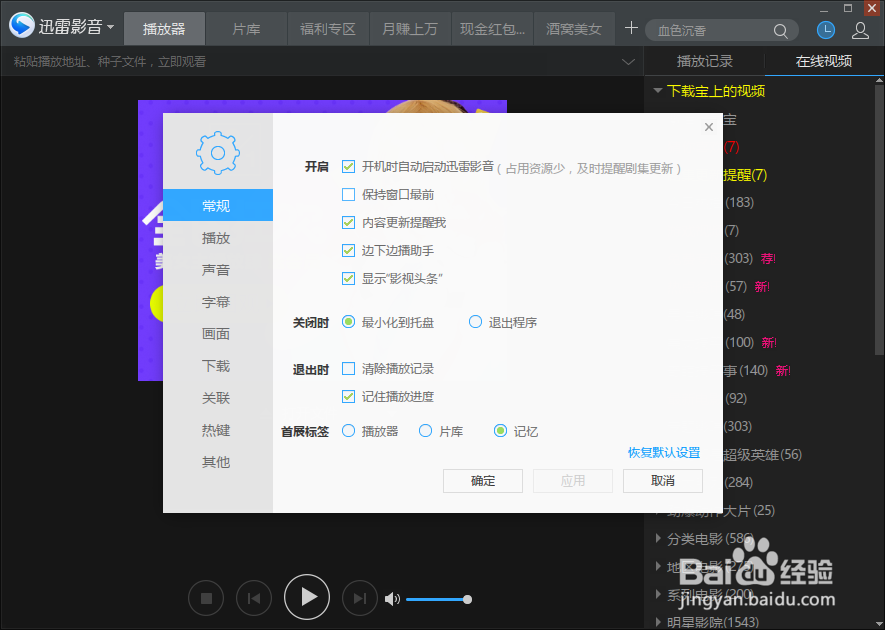
5、在打开的设置对话框中,选择左侧窗格的“下载”选项卡栏。如图所示;

6、在下载选项卡栏的右侧窗口,找到“缓存目录”并点击“浏览”按钮。如图所示;
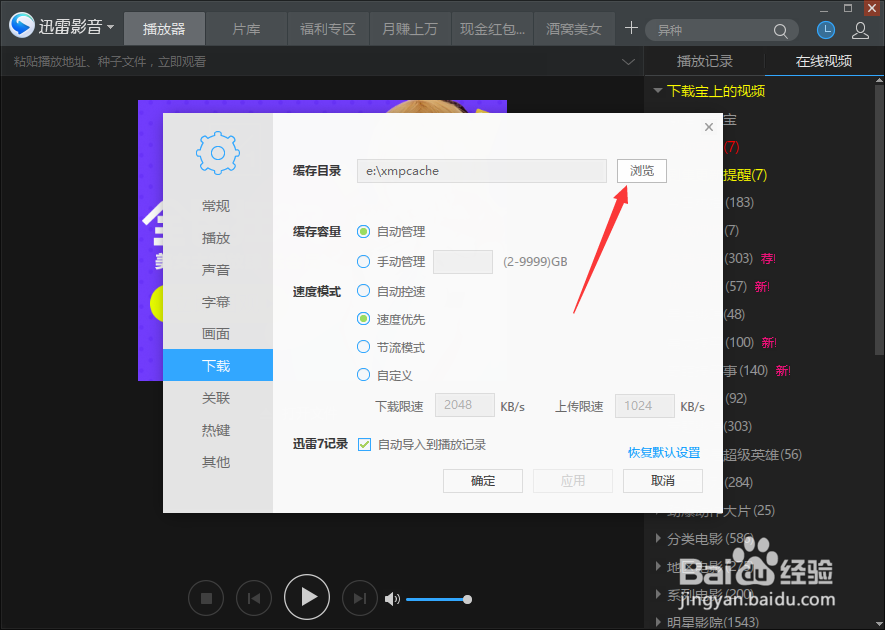
7、点击浏览后,这个时候会打开“浏览文件夹”对话框。如图所示;
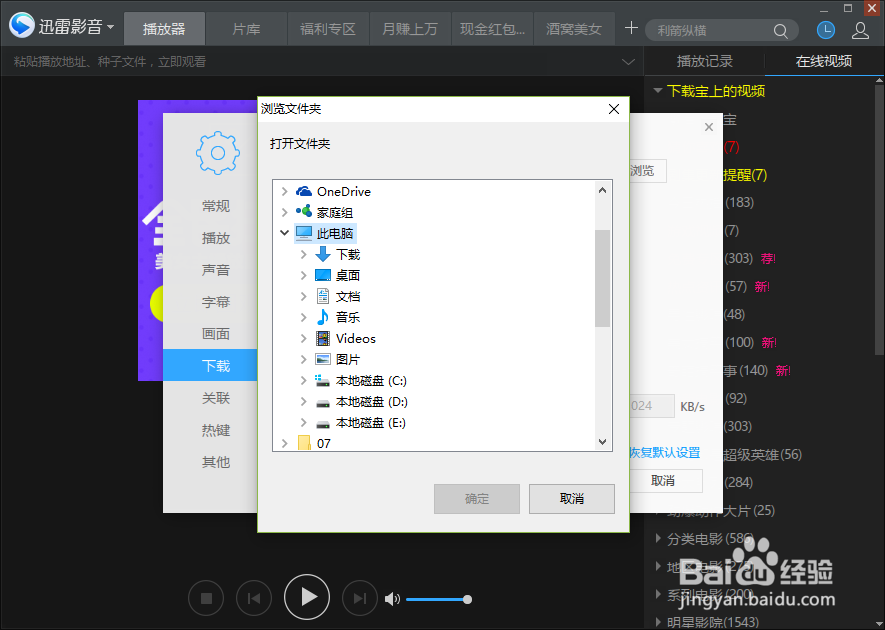
8、在浏览器文件对话框中,选择需要设置为缓存下载的文件夹,并点击“确定”按钮。如图所示;
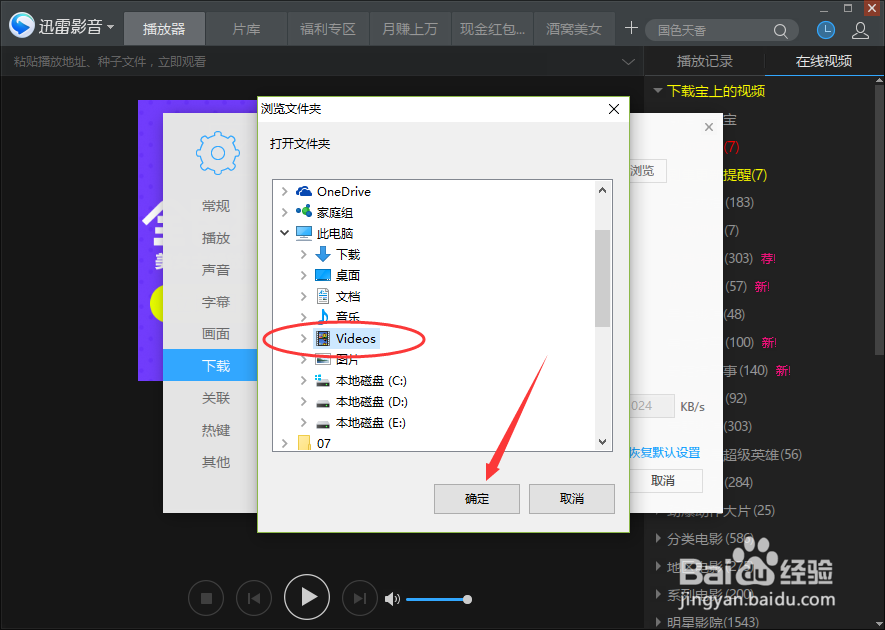
9、点击确定后,返回到设置对话窗口,并点击“确定”即可。如图所示;

声明:本网站引用、摘录或转载内容仅供网站访问者交流或参考,不代表本站立场,如存在版权或非法内容,请联系站长删除,联系邮箱:site.kefu@qq.com。
阅读量:165
阅读量:33
阅读量:121
阅读量:115
阅读量:58